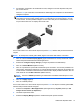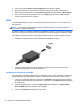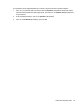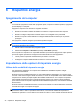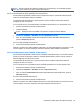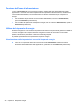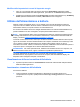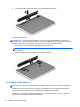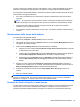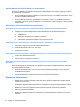HP Notebook User's Guide - Linux
Table Of Contents
- Introduzione
- Apprendimento delle funzionalità del computer
- Rete
- Tastiera e dispositivi di puntamento
- Funzionalità multimediali
- Risparmio energia
- Spegnimento del computer
- Impostazione delle opzioni di risparmio energia
- Utilizzo dell'alimentazione a batteria
- Visualizzazione della carica residua della batteria
- Inserimento o rimozione della batteria
- Caricamento della batteria
- Ottimizzazione della durata della batteria
- Gestione dei livelli di batteria in esaurimento
- Identificazione dei livelli di batteria in esaurimento
- Risoluzione del livello di batteria in esaurimento
- Risoluzione di un livello di batteria in esaurimento quando è disponibile l'alimentazione esterna
- Risoluzione di un livello di batteria in esaurimento quando è disponibile una batteria carica
- Risoluzione di un livello di batteria in esaurimento quando non è disponibile una fonte di alimentaz ...
- Risoluzione di un livello di batteria in esaurimento quando non è possibile uscire dalla modalità ib ...
- Risparmio della batteria
- Conservazione della batteria
- Smaltimento della batteria usata
- Sostituzione della batteria
- Utilizzo dell'alimentazione CA esterna
- Unità
- Schede e dispositivi esterni
- Moduli di memoria
- Protezione
- Protezione del computer
- Utilizzo di password
- Utilizzo di DriveLock automatico di Computer Setup
- Utilizzo di software firewall
- Installazione di un cavo di sicurezza opzionale
- Utilizzo del lettore di impronte digitali (solo in determinati modelli)
- Backup e ripristino
- Computer Setup (BIOS) e Advanced System Diagnostics (Diagnostica di sistema avanzata)
- MultiBoot
- Risoluzione dei problemi e assistenza
- Risoluzione dei problemi
- Impossibile avviare il computer
- Il display del computer non visualizza alcuna immagine
- Il software funziona in modo anomalo
- Il computer è acceso ma non risponde
- Il computer è insolitamente caldo
- Un dispositivo esterno non funziona
- La connessione di rete wireless non funziona
- Il vassoio del disco ottico non si apre e non consente la rimozione del CD o DVD
- Il computer non riconosce l'unità ottica
- Il disco non viene riprodotto
- Il film non è visibile sul display esterno
- La masterizzazione di un disco non si avvia, oppure si arresta prima del completamento
- Come contattare l'assistenza clienti
- Etichette
- Risoluzione dei problemi
- Pulizia del computer
- Specifiche tecniche
- Scarica elettrostatica
- Indice analitico
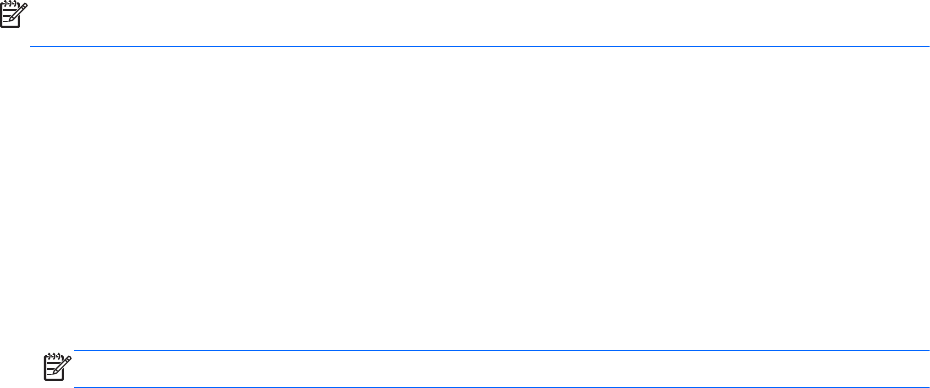
NOTA: Quando è attivata la modalità di sospensione o di ibernazione, non è possibile eseguire
alcun tipo di comunicazione di rete o funzione del computer.
Avvio o disattivazione della modalità di sospensione
Per impostazione predefinita, il sistema avvia la sospensione dopo un periodo di inattività quando
funziona con alimentazione esterna o a batteria.
Le impostazioni di alimentazione e i timeout possono essere modificati nella finestra Gestione
energetica in Centro di controllo.
Con il computer acceso, è possibile attivare la modalità di sospensione in uno dei seguenti modi:
●
Premere brevemente il pulsante di alimentazione.
●
Chiudere il display.
NOTA: Questa procedura è possibile solo quando il computer funziona a batteria.
●
Selezionare Computer > Shutdown (Arresta) > Suspend (Sospendi).
●
Fare clic sull'icona Power (Alimentazione) all'estrema destra della barra delle applicazioni,
quindi su Suspend (Sospendi).
Per uscire dalla modalità di sospensione:
▲
Premere brevemente il pulsante di alimentazione.
Quando il computer esce dalla modalità di sospensione, le spie di alimentazione si accendono e sullo
schermo appare ciò che era visualizzato al momento dell'avvio della modalità di sospensione.
Avvio e disattivazione della modalità di ibernazione
Per impostazione predefinita, il sistema avvia la modalità di ibernazione dopo un periodo di inattività
quando il computer è alimentato a batteria o collegato all'alimentazione esterna, oppure quando la
batteria raggiunge un livello di carica critico.
Le impostazioni di alimentazione e i timeout possono essere modificati nella finestra Gestione
energetica in Centro di controllo.
Con il computer acceso, è possibile avviare la modalità di ibernazione in uno dei seguenti modi:
●
Premere brevemente il pulsante di alimentazione.
●
Selezionare Computer > Shutdown (Arresta) > Hibernate (Iberna).
●
Fare clic sull'icona Alimentazione all'estrema destra della barra delle applicazioni, quindi su
Hibernate (Iberna).
Per uscire dalla modalità di ibernazione:
▲
Premere brevemente il pulsante di alimentazione.
Quando il computer esce dalla modalità di ibernazione, le spie di alimentazione si accendono e sullo
schermo appare ciò che era visualizzato al momento dell'interruzione del lavoro.
Impostazione delle opzioni di risparmio energia 35